TPM-i diagnostikatööriista installimine või desinstallimine opsüsteemis Windows 11
See postitus näitab teile, kuidas installida või desinstallida TPM-i diagnostikatööriista Windows 11-s, mis on uus rakendus usaldusväärse platvormi mooduli kohta teabe hankimiseks. Usaldusväärse platvormi moodul on spetsiaalne riistvarakiip, mida Microsoft vajab nüüd Windows 11 käitamiseks. See on füüsiline seade turvavõtmete ja tundlike kasutajaandmete kaitsmiseks ja salvestamiseks.
Reklaam
Seadmetes, millel puudub diskreetne TPM-kiip, Usaldusväärse platvormi moodul töötab CPU-sse sisseehitatud turvamehhanismide abil. Millegipärast tarnivad tootjad emaplaate, mille TPM on vaikimisi välja lülitatud. Kui plaanite oma arvutit uuendada, veenduge, et teate, kuidas seda teha Enne Windows 11 installimist lubage TPM ja SecureBoot.
Windows 11-ga on nüüd kaasas uus rakendus TPM-i diagnostikatööriist TPM-i kohta teabe hankimiseks. Siit saate teada, kuidas lubada usaldusväärse platvormi mooduli diagnostikatööriist Windows 11-s.
Näpunäide. Enne kui jätkate TPM-i diagnostikatööriista installimist või desinstallimist opsüsteemis Windows 11, veenduge, et teate, mida täpselt soovite sellest rakendusest saada. Tarkvara võimaliku rikke vältimiseks ärge selle rakendusega jamage.
Installige Windows 11-sse TPM-i diagnostikatööriist
- Avatud Windowsi sätted ja valige Rakendused > Valikulised funktsioonid.

- Klõpsake nuppu Kuva funktsioonid kõrval Lisage valikuline funktsioon.
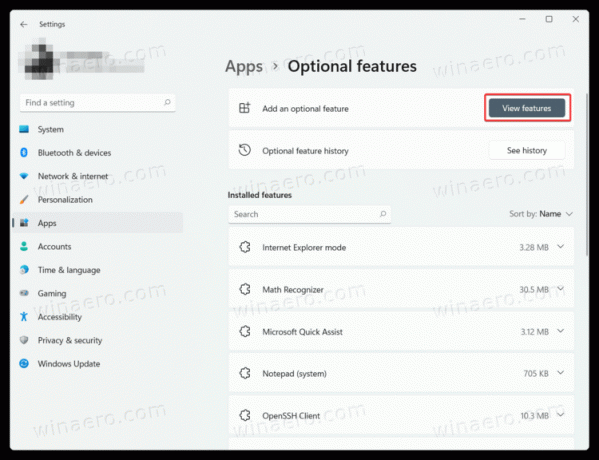
- Otsige valikuliste funktsioonide loendist üles TPM-diagnostika. Teise võimalusena sisestage otsinguväljale TPM.
- Asetage linnuke kõrval TPM diagnostika, seejärel klõpsake Edasi.

- Klõpsake Installige ja oodake, kuni Windows 11 installib TPM-i diagnostikatööriista.
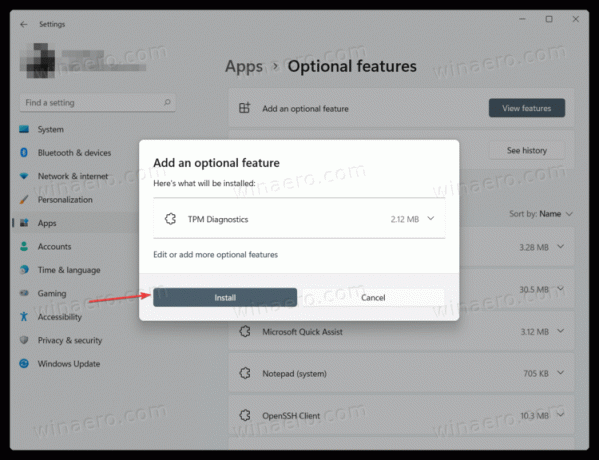
See on kõik. Nüüd saate avada C:\Windows\system32\tpmdiagnostics.exe Diagnostikaandmete toomiseks usaldusväärse platvormi moodulist. Käivitage tpmdiagnostics.exe /? käsurealt või PowerShellist, et selle kasutamise kohta lisateavet saada.
Installige DISM-iga usaldusväärse platvormi mooduli diagnostikatööriist
Usaldusväärse platvormi mooduli diagnostikatööriista saate installida ka Windows 11-sse, kasutades Windowsi terminali, PowerShelli või käsuviipa.
Käivitage eelistatud rakendus kõrgendatud õigustega (käivita administraatorina) ja sisestage järgmine käsk: DISM /Võrgus /Lisa võimalus /Võime nimi: Tpm. TpmDiagnostics~~~~0.0.1.0
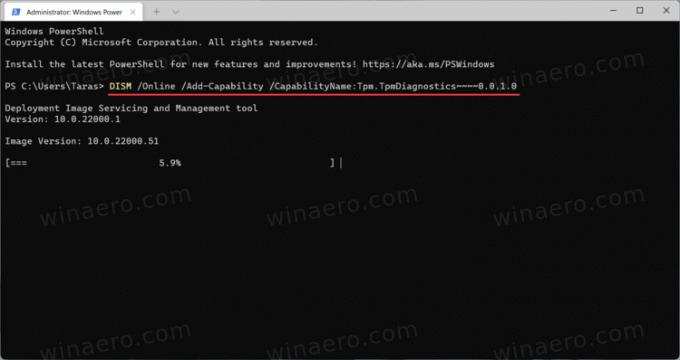
Oodake, kuni Windows installib TPM-i diagnostikatööriista.
Desinstallige TPM-i diagnostikatööriist operatsioonisüsteemis Windows 11
- Avage Windowsi sätted, vajutades Võida + ma teie klaviatuuril.
- Navigeerige lehele Rakendused > Valikulised funktsioonid lehel.

- Otsige üles Installitud funktsioonid sektsioon ja asukoht TPM diagnostika selles.
- Kliki TPM diagnostika, seejärel klõpsake Desinstallige.

- Oodake, kuni süsteem eemaldab Windows 11-st TPM-i diagnostikatööriista.
Eemaldage TPM-i diagnostikatööriist DISM-iga
TPM-i diagnostikatööriista on võimalik kustutada ka Windows 11-s PowerShelli või Windowsi terminali käsuviiba abil. Kuna DISM-tööriist nõuab kõrgemaid õigusi, peate oma eelistatud konsoolirakendust käivitama administraatorina.
Sisestage järgmine käsk: DISM /Võrgus /Eemalda-võime /Võime nimi: Tpm. TpmDiagnostics~~~~0.0.1.0.
Oodake, kuni Windows 11 desinstallib TPM-i diagnostikatööriista.

